
iPhone(アイフォン)即日修理対応のダイワンテレコム松戸店です。
iPhoneを使っていると
・突然画面が固まって操作できなくなる
・アプリの起動や切り替えが遅くなる
・お風呂やトイレなどにiPhoneを落として動作が不安定になる
・Wi-Fiに繋がらなくなる
・突然電源が入らなくなる
・圏外のままになる
・検索中のままになる
などの症状が突然起きて生活に支障をきたしてしまうケースがあります。
今回はそのような緊急自体でお困りのあなたに有効な、最新のiPhone 16シリーズを含め、すべての機種での強制再起動と強制終了の手順と注意点をご紹介します。
iPhoneを強制終了させる方法

iPhone8/X/XS/XSMax/XR/iPhone11/iPhoneSE2/SE3/iPhone12/iPhone13/iPhone14/iPhone15シリーズの場合
1:本体左側面の音量を上げるボタンを押してすぐに放す
2:本体左側面の音量を下げるボタンを押してすぐに放す
3:本体右側面の電源ボタンを長押しする
4:電源が切れて再度リンゴマークが表示されても長押ししたままにする
5:リンゴマークが消えたら放す
iPhone7/7Plusの場合
1:本体左側面の音量を下げるボタンと本体右側面の電源ボタンを同時に長押しする
2:電源が切れて再度リンゴマークが表示されても長押ししたままにする
3:リンゴマークが消えたら放す
iPhone5~iPhone6sPlusまでの場合
1:本体右側面の電源ボタンとホームボタンを同時に長押しする
2:電源が切れて再度リンゴマークが表示されても長押ししたままにする
3:リンゴマークが消えたら放す
iPhoneを強制再起動させる方法
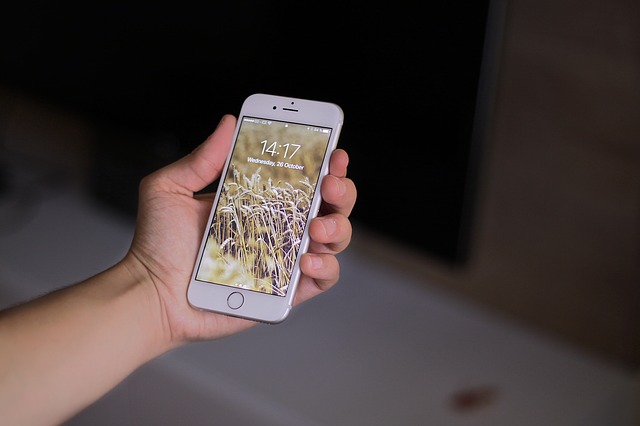
iPhoneを動かすソフトウェアであるiOS(アイオーエス)の不具合や一時的なアプリのクラッシュなど、様々な要因でiPhoneの画面が突然固まってしまいタッチしても反応しない時は「強制再起動」ですぐに直る場合があります。
※何度も再起動を繰り返すと二次故障に繋がる可能性があるのでご注意ください。
iPhone8 / iPhone8Plus / iPhoneX / iPhoneXS / iPhoneXS Max / iPhoneXR / iPhone SE2 / iPhone SE3 / iPhone11 / iPhone12 / iPhone13 / iPhone14/iPhone15シリーズの場合
1:本体左側面の音量を上げるボタンを押してすぐに放す
2:本体左側面の音量を下げるボタンを押してすぐに放す
3:本体右側面の電源ボタンを長押しする
4:電源が切れて再度リンゴマークが表示されたら放す
iPhone7 / iPhone7Plusの場合
1:本体左側面の音量を下げるボタンと本体右側面の電源ボタンを同時に長押しする
2:電源が切れて再度リンゴマークが表示されたら放す
iPhone5~iPhone6sPlusまでの場合
1:本体右側面の電源ボタンとホームボタンを同時に長押しする
2:電源が切れて再度リンゴマークが表示されたら放す
iPhoneの強制終了ができない場合の対処法
ここからは、iPhoneを強制終了することができないときの対処法をご紹介します。
強制終了の方法を間違えている
iPhoneの強制終了ができないときは、手順が間違えていることがまず疑われています。iPhoneのシリーズによって強制終了の方法は異なるため、使用しているiPhoneのシリーズや手順に間違いがないかお確かめください
iPhoneの充電が不足している
バッテリーの充電が不足しているとiPhoneを強制終了できませんので、充電ケーブルに繋いだ状態で強制終了しましょう。
その際に使用するケーブルやコネクターに接続不良があると正常に充電がされないため、その他の端末で問題なく充電が出来るか確認が必要です。
強制終了をする際に必要なパーツが壊れている
iPhoneの電源ボタンや音量ボタンなど、強制終了に必要なボタンが陥没していたり、破損していて使用できないことも原因と考えられます。
その場合は、iPhone修理店にてパーツ交換修理をしないと強制終了ができません。
iPhoneを強制終了するときの注意点
強制終了は様々な問題を解決してくれますが注意点もございますので強制終了する際の注意点を3つ紹介します。
PCとのUSBケーブル接続は解除しておく
iPhoneを強制終了するときは、PCにUSBケーブルなどでiPhoneが接続されていないことを確認してください。強制終了の手順はリカバリーモードへ切り替えるときの手順によく似ていますので、正しく反応しない場合がございます。
※リカバリーモードとは、iPhoneの不具合を解決するためにiOSを最新の状態に更新するモードのこと
パスコードの再入力が必要
画面ロックを解除するときに、Touch ID(指紋認証)やFace ID(顔認証)を利用している人が多いのではないでしょうか。しかし、強制終了をするとiPhoneを操作するためにパスコードの入力が要求されます。
パスコードがわからないとiPhoneのパスコードを解除出来ずに使用出来なくなってしまいますので、強制終了の前に確認しておくことをおすすめします。
データが失われる可能性がある
iPhoneを強制終了すると、必ずではありませんが保存途中のデータの一部が失われる恐れがあります。
どんなときに強制再起動したほうがいい?
iPhoneの強制再起動はどんなときに行ったほうがいいのでしょうか?
結論から言うと、iPhoneを使っていて「あれ?」と思うことがあれば強制再起動や強制終了を行ってしまっても大丈夫です。
iPhoneが急にフリーズしてしまった、アプリが起動できなくなった、などを始めとした様々なiPhoneトラブルは、ソフトウェアの一時的な不具合であれば電源を切ってから入れ直すことにより改善することがほとんどとなっています。
「iPhoneのことで困ったら、とりあえず再起動」、覚えておいてください。
強制再起動をしてもiPhoneが直らないときには…
反対に、再起動で直らなかった場合には、ソフトウェアが破損していたり、内部の精密部品に不具合が発生しているなど致命的な問題が起きていると考えられます。
など、ハードウェアの破損や故障の可能性もありますのでお気軽にiPhone修理ダイワンテレコム松戸店にご相談ください。
特に、お風呂、トイレ、海、プールなどにiPhoneを落としてしまい、充電ケーブルの挿し込み口やスピーカー開口部などから浸水し水没故障に繋がるケースが多発しています。
iPhoneは精密電子機器ですので耐水機能搭載モデル(iPhone7以降)でも水没すると内部ショートの危険性が高まり完全に故障する場合もありますので、下記手順で強制終了をし【別記事:iPhone修理のプロが解説!水没した時にすぐやるべき5つのこと!】をご参照の上なるべくお早めにダイワンテレコム松戸店にお持ち込みください。
再起動や強制終了で改善されない時はダイワン松戸へ

今回ご紹介したiPhoneの強制再起動や強制終了はあくまで緊急事態の際の対処法ですので、なかなか症状が改善されない場合はダイワンテレコム松戸でiOS(ソフトウェア)や液晶ディスプレイなどのパーツが故障していないか無料点検または即日修理を行ない快適なiPhoneライフを取り戻しましょう!
料金表はこちら
Web予約は こちら から!
電話予約は 047-711-5069 まで!
(10~20時/水曜定休)








